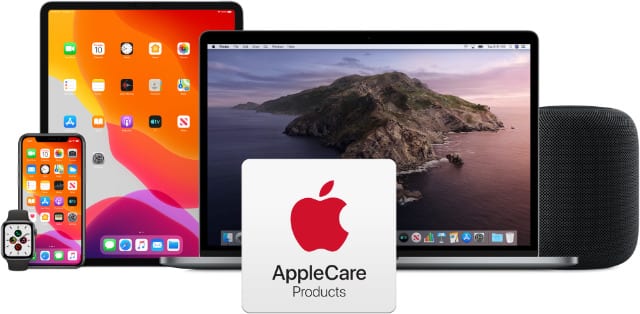Используйте ярлыки AirPods Pro для быстрого управления режимами ANC и прозрачности
Вместо того, чтобы просто добавить новый чип «Привет, Siri», AirPods Pro полностью переработан с учетом двух ключевых функций. Активное шумоподавление и прозрачность, а также длительное время автономной работы и интеграция с iOS и macOS – долгожданные дополнения.
Как активное шумоподавление меняет все с AirPods Pro
В то время как компании продолжают попытки усовершенствовать свои собственные беспроводные наушники, Apple уже успокоила их, выпустив AirPods. Переход к более многофункциональным AirPods Pro имеет смысл, если посмотреть на рынок наушников с закрытыми ушами.

Sony, Bose и, в некоторой степени, Microsoft лидируют в производстве наушников с шумоподавлением. Но не так много наушников, которые бы работали так же хорошо, просто из-за технических ограничений.
Это больше не относится к Pro, поскольку вы получаете не только активное шумоподавление, но и функцию под названием прозрачность. ANC позволяет закрыться от внешнего мира и сосредоточиться на музыке, фильмах, видео или даже играх. Между тем, прозрачность позволяет вам легко осознавать свое окружение.

Представьте, что вы сидите в кафе и слушаете любимый подкаст или новую книгу. Здесь очень шумно, и вы просто хотите, чтобы вокруг вас было тихо. Вставьте оба наушника, а затем вуаля, все остальное почти не слышно.
Но что произойдет, когда вы будете готовы выпить еще одну чашку Джо? Конечно, вы можете вынуть наушник, но вместо этого теперь вы можете просто переключиться в режим прозрачности. Однако есть еще одна проблема, которую мы собираемся решить сегодня.
Быстрое переключение между режимами прозрачности и ANC
В сценарии кафе вам нужно сначала приостановить воспроизведение мультимедиа в ушах, прежде чем активировать прозрачность. Это гарантирует, что вы не потеряете свое место в книге, подкасте или видео, избавившись от необходимости возиться с AirPods в ухе.
Благодаря волшебству iOS и ярлыков есть способ одновременно активировать прозрачность и приостанавливать воспроизведение музыки. Точно так же, когда пришло время снова воспроизвести ваш контент, Shortcuts позволяет легко снова включить ANC и заглушить мир.
Создайте ярлык, чтобы приостановить воспроизведение мультимедиа и активировать прозрачность
Как мы уже упоминали, вам придется погрузиться в приложение Shortcuts, которое для некоторых может быть немного ошеломляющим. К счастью, способ создания ярлыка быстрый и простой. Перед созданием ярлыка вы должны подключить AirPods Pro к iPhone или iPad, которые вы будете использовать.
Вот как вы можете создать ярлык для приостановки мультимедиа и активации прозрачности:
- Откройте приложение “Ярлыки” на своем iPhone.
- Коснитесь значка «+» в правом верхнем углу.
- Нажмите Добавить действие
- В поле поиска введите AirPods и выберите Установить режим контроля шума
Это создаст первый «ящик» вашего ярлыка, и есть еще несколько шагов, чтобы он полностью заработал. Отсюда коснитесь Маршрут в поле и выберите названный AirPods Pro. Затем нажмите на Режим контроля шума и выберите Прозрачность. Это позволит вам использовать ярлык для включения режима прозрачности, но мы еще не закончили.
Под полем только что созданного ярлыка нажмите большой синий значок «+», чтобы добавить еще одно действие к ярлыку. Отсюда выберите СМИ и прокрутите вниз, пока не дойдете до Воспроизведение раздел. Затем нажмите на Воспроизвести / Пауза и вы вернетесь к настройкам ярлыка. Еще один шаг, который вы должны сделать, это нажать на Воспроизвести / Пауза под Сейчас играет действие и выберите Пауза.
Прежде чем взлететь и повеселиться, найдите время и коснитесь значка «…» с правой стороны рядом с ярлыком с общим названием. Измените его на что-то вроде «Пауза / Прозрачный» или на что-то более игривое, например «Чем могу помочь?». После добавления заголовка коснитесь Готово в правом верхнем углу.
Создайте ярлык для продолжения воспроизведения мультимедиа и активируйте ANC
Итак, вы только что создали ярлык, который позволяет быстро приостановить воспроизведение мультимедиа и активировать прозрачность, чтобы вы могли поговорить. Что вы должны делать, когда этот разговор закончится и вы захотите вернуться к своей музыке? Что ж, ярлыки тоже могут помочь в этом, и вот как вы это делаете:
- Откройте приложение “Ярлыки” на своем iPhone.
- Коснитесь значка «+» в правом верхнем углу.
- Нажмите Добавить действие
- В поле поиска введите AirPods и выберите Установить режим контроля шума
Как и раньше, появится новое окно действий, и вам нужно будет сделать следующее:
- Нажмите Маршрут в новом поле действий и выберите свой AirPods Pro
- Выбрать Режим контроля шума
- выберите Шумоподавление
Это создает основной ярлык для активации шумоподавления одним нажатием кнопки, но вы захотите, чтобы ваша музыка играла. Вот как это сделать:
- Коснитесь синего «+» кнопка под первым полем действия
- Выбрать СМИ
- Прокрутите вниз, пока не дойдете до Воспроизведение раздел и нажмите на Воспроизвести / Пауза
- В поле «Второе действие» коснитесь Воспроизвести / Пауза и выберите Играть в
- Наслаждайтесь!
Теперь вы создали еще один ярлык, который снова включит активное шумоподавление при одновременном запуске резервного копирования музыки или мультимедиа. Вы можете добавить их в виджет «Ярлыки» или даже на главный экран для еще более удобного доступа.
Заключение
Все эти шаги просто показывают всем, насколько замечательными и мощными могут быть ярлыки, и вам не нужно возиться с настройками или панелью управления. Всего несколько коротких шагов, и у вас будет доступ одним касанием, чтобы приостановить воспроизведение мультимедиа и включить режим прозрачности. То же самое можно сказать и о том, когда пришло время снова включить музыку и снова активировать шумоподавление.
Если у вас возникли проблемы с использованием и / или созданием этих ярлыков, сообщите нам об этом в комментариях. Мы будем более чем рады помочь вам пройти через этот процесс и разобраться с вашими AirPods Pro.